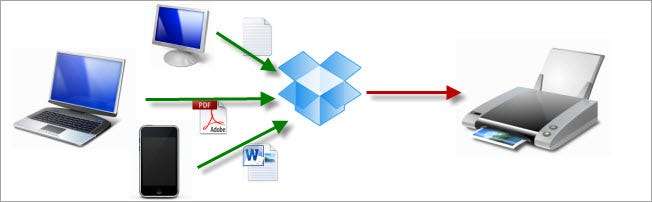
Você já quis imprimir algo do seu iPhone ou precisou imprimir algo na impressora do escritório a partir do seu netbook em casa? Veja como você pode transformar o Dropbox em um servidor de impressão quase virtual.
Sincronizar arquivos entre seus próprios computadores ou compartilhá-los do outro lado do mundo é simples e rápido com o Dropbox. O único problema é que esses arquivos são digitais. Mesmo hoje, às vezes todos nós precisamos de impressões de nossos documentos em papel. A maioria de nós não está perto de uma impressora o tempo todo e, muitas vezes, hoje usamos documentos em dispositivos móveis que nem conseguem imprimir normalmente.
O Dropbox, surpreendentemente, pode ser uma solução para isso. Graças a um script VBS grátis do nosso amigo Amit em Labnol.org , você pode configurar seu computador para imprimir automaticamente qualquer arquivo colocado em uma determinada pasta no Dropbox. Dessa forma, você pode salvar um arquivo nesta pasta de seu smartphone e obter a impressão em segundos do seu desktop. Vamos ver como isso funciona.
Configurar impressão automática do Dropbox
Se você ainda não tem o Dropbox instalado em seu computador, baixe-o no link abaixo e configure-o. Em seguida, baixe e descompacte o script ePrint.vbs.
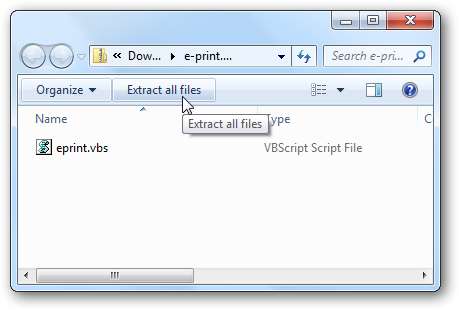
Clique duas vezes no Eprint.Wabs script para executá-lo. Isso criará automaticamente um novo PrintQueue pasta no seu Dropbox.
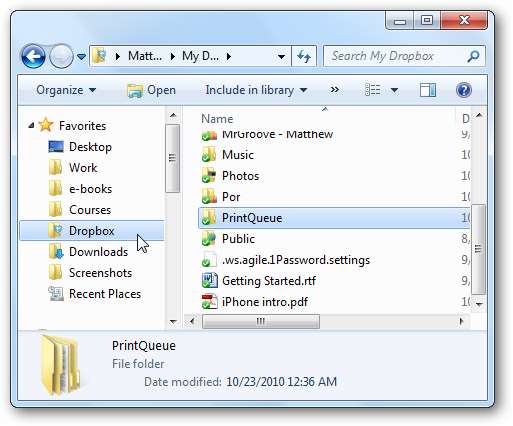
Agora, quando você quiser imprimir algo usando sua impressora padrão e configurações de impressão padrão, basta copiar e colar o arquivo no PrintQueue pasta. Observe que se você simplesmente arrastar e soltar um arquivo na pasta, ele moverá o arquivo por padrão; simplesmente segure o Ctrl ao mesmo tempo, porém, e ele copiará o arquivo.
É isso aí! Seu arquivo será aberto automaticamente no programa padrão e será impresso. Assim que seu arquivo for impresso, ele será movido de PrintQueue ao registro subpasta. Dessa forma, se você mover acidentalmente um arquivo para a pasta, ainda poderá recuperá-lo.
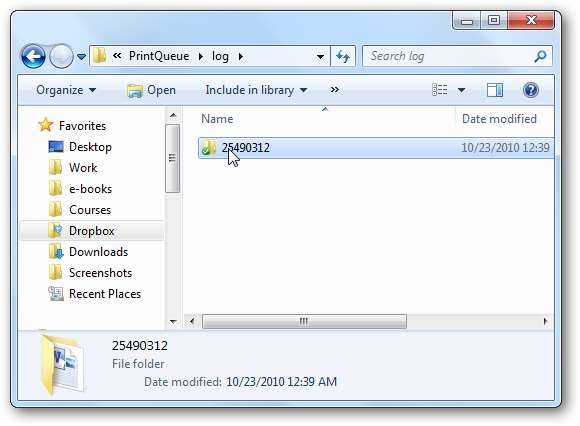
Esta PrintQueue A pasta aparecerá em qualquer computador ou dispositivo móvel que você sincronizar com o Dropbox, mas só imprimirá do computador que executa o script vbs. Portanto, você deseja que este script sempre seja executado em seu computador principal. Basta arrastar o Eprint.Wabs arquivo para sua pasta de inicialização, e então ele estará sempre pronto para imprimir seus arquivos sempre que seu computador estiver funcionando
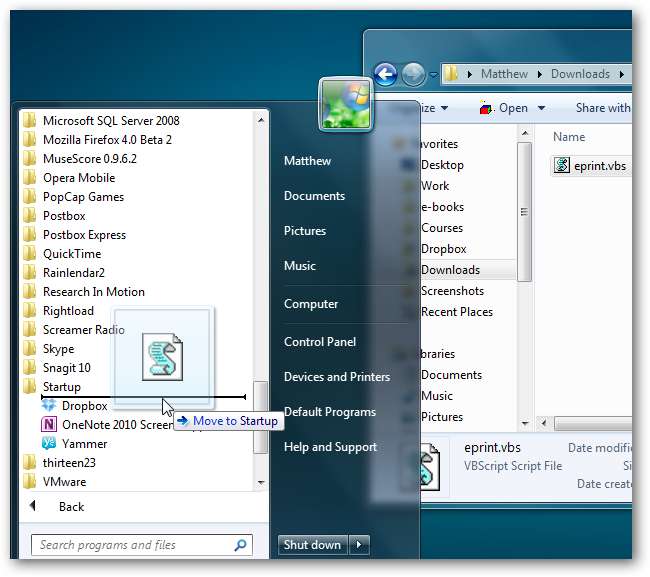
Imprimindo diretamente de um programa
Agora, não importa o computador que você esteja, será fácil imprimir de seu computador principal. Só há uma coisa a lembrar: nunca salve seus arquivos principais no PrintQueue pasta. Sempre salve seus arquivos primeiro na pasta em que deseja mantê-los. Depois, sinta-se à vontade para pressionar Salvar como e enviar outra cópia para sua pasta de impressão, e ela será impressa automaticamente, não importa onde você esteja.
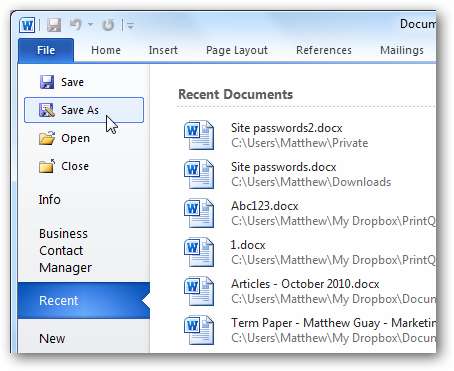
Imprimindo do seu dispositivo móvel
Depois de configurar a impressão em seu computador principal, também é fácil imprimir arquivos de qualquer dispositivo móvel. Há uma série de aplicativos para todas as plataformas móveis populares que se integram ao Dropbox, então confira o link abaixo para encontrar aplicativos para o seu dispositivo. Agora apenas escreva ou cole qualquer texto que você precise imprimir, salve-o nessa pasta e você terá sua cópia impressa pronta em segundos. Existem também muitos aplicativos que podem acessar diretamente seu Dropbox, então você também pode copiar arquivos existentes para a pasta PrintQueue.
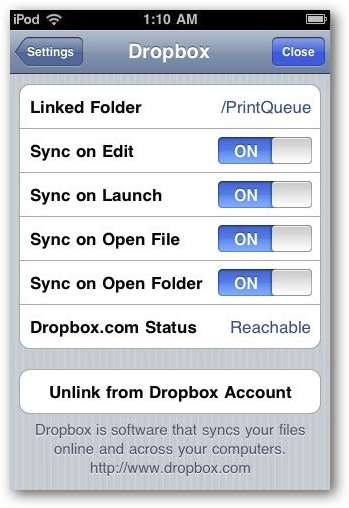
Como alternativa, você pode enviar arquivos por e-mail para o seu Dropbox e, posteriormente, movê-los para a pasta de impressão. Esta não é uma solução perfeita, mas se seu aplicativo não se integrar ao Dropbox, pode ser a única maneira de obtê-lo. Navegue até Habilis ( link abaixo ) e clique em Conecte-se ao Dropbox para configurar o serviço de e-mail.
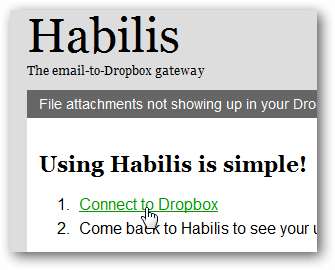
Faça login em seu Dropbox e clique em Permitir.
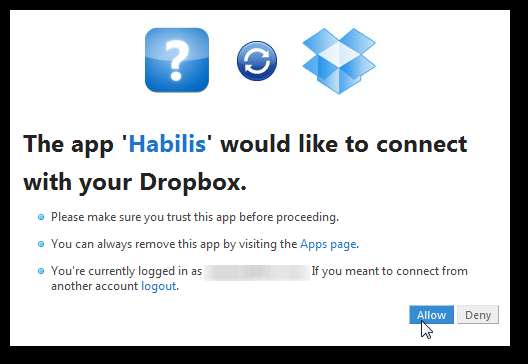
Segundos depois, você verá uma notificação do Dropbox informando que o Habilis foi vinculado à sua conta.
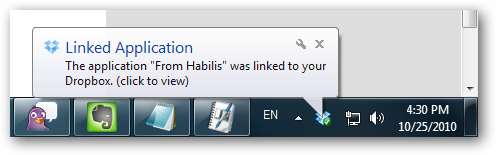
Agora, volte ao site da Habilis e você receberá um endereço de e-mail exclusivo da Habilis. Qualquer arquivo que você enviar por e-mail para este endereço será adicionado a um / Da Habilis pasta em seu Dropbox e, em seguida, você pode movê-lo para a pasta de impressão mais tarde de outro aplicativo, seu navegador ou um computador completo.
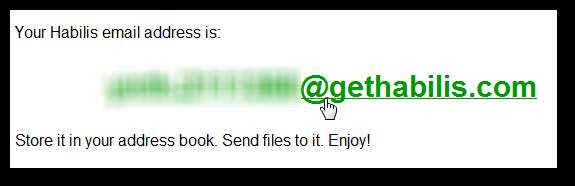
Nunca deixamos de nos surpreender com a utilidade do Dropbox. Da sincronização de aplicativos portáteis entre computadores para compartilhar arquivos com outras pessoas facilmente para manter o cronograma com calendários sincronizados , as maneiras de usar o Dropbox são limitadas apenas pela sua imaginação. Na verdade, reduz a quantidade de páginas que imprimimos, mas se você ainda precisa de seus arquivos em árvores mortas, esta é uma ótima maneira de fazer isso de qualquer lugar, a qualquer hora.
Baixe Dropbox ePrint [via Labnol.org.]
Baixe o Dropbox para seu dispositivo móvel
Encontre aplicativos do Dropbox para seu PC, dispositivo móvel e muito mais
Inscreva-se para obter um endereço de e-mail do Dropbox com Habilis







